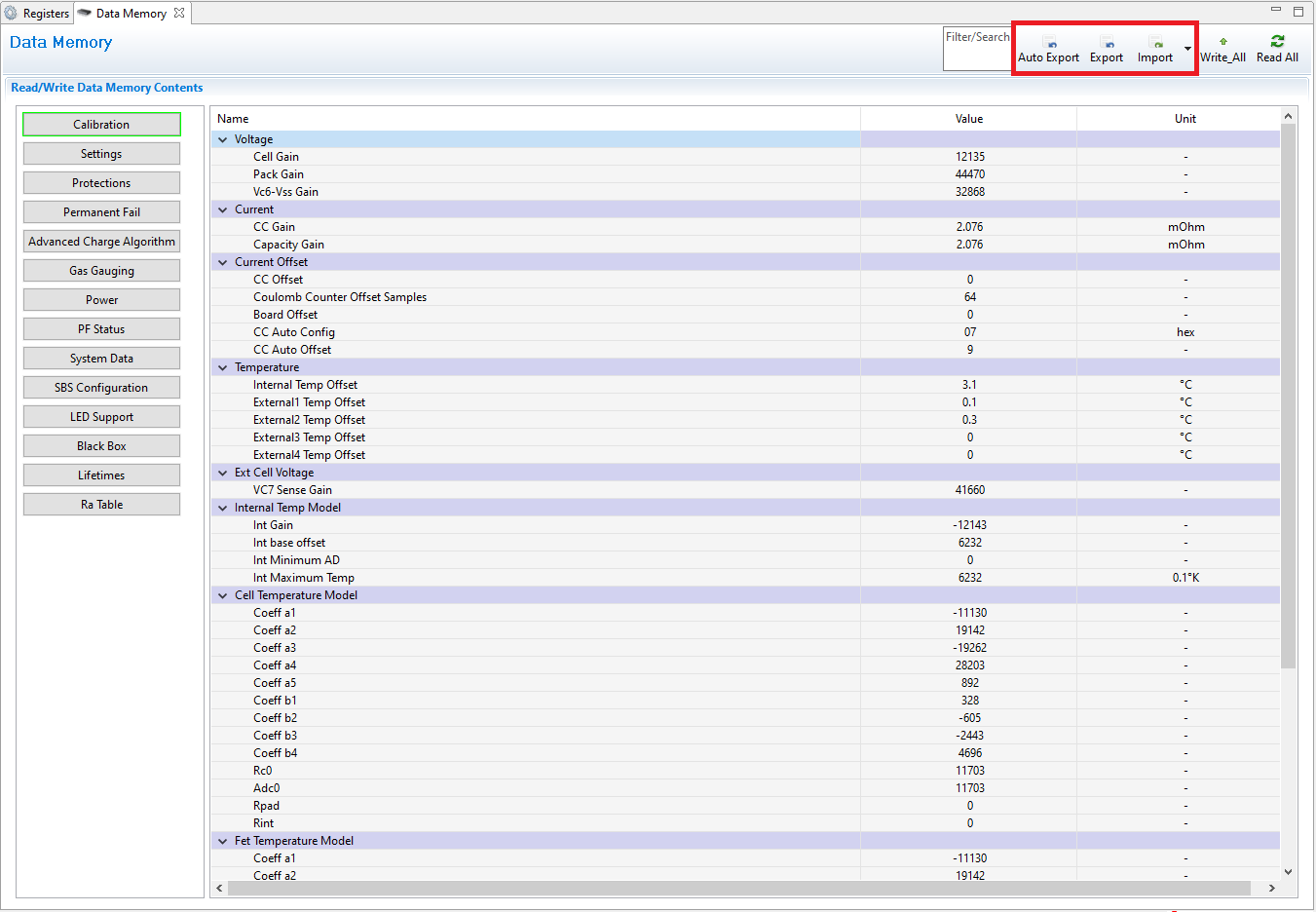ZHCABA1 October 2020 BQ40Z50 , BQ40Z50-R1 , BQ40Z50-R2
1.2.1 使用 BQSTUDIO 配置电量计
- 导航到“Data Memory”。

- 用户可以从这里配置各种电量计参数。
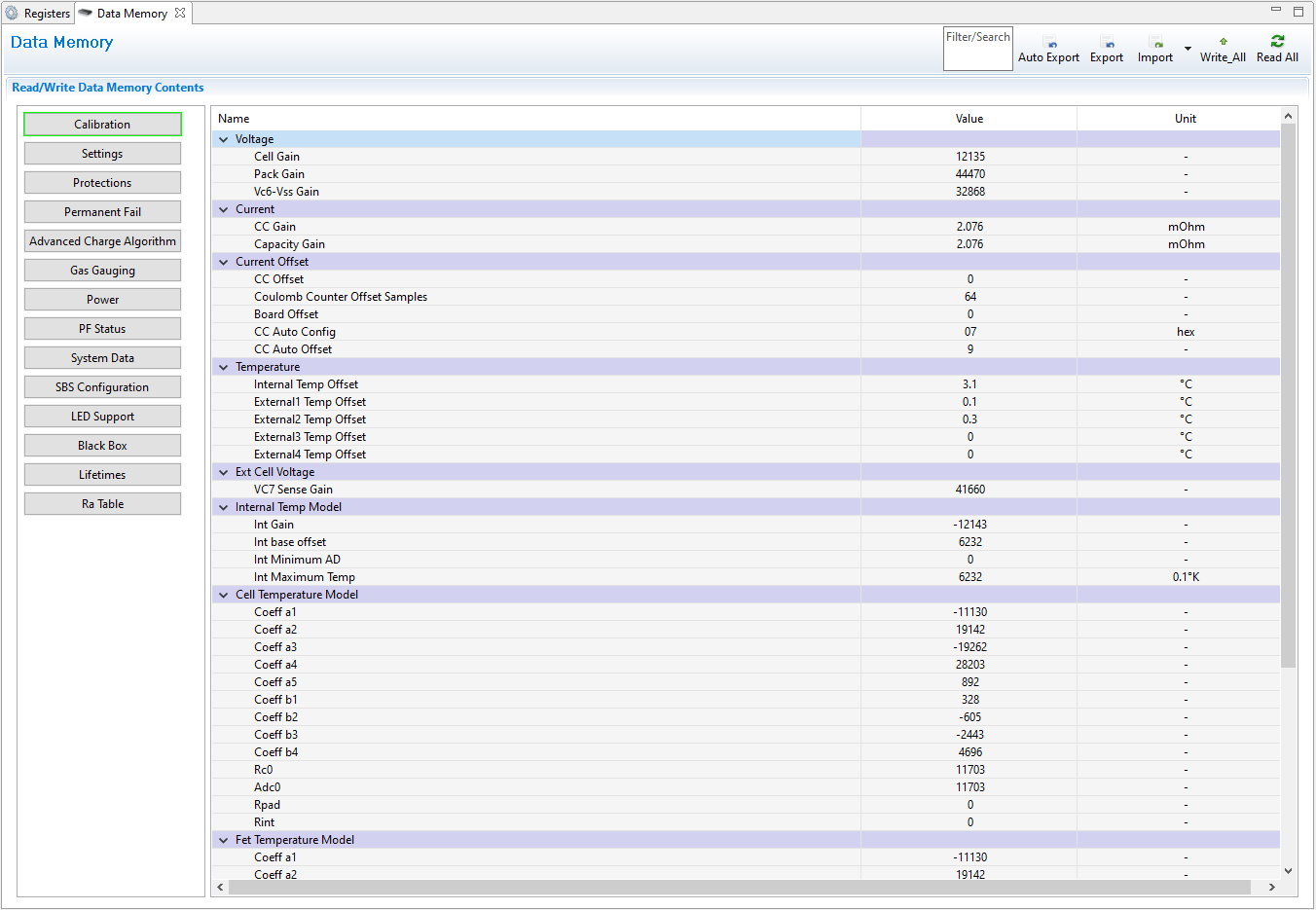
- 若要读取电量计非易失性闪存中的所有数据,请点击“Data Memory”窗口中的 Read All 按钮。器件不得处于密封状态并且必须处于完全访问模式,才能读取或写入数据存储器。
- 按照 EVM 用户指南所示校准电量计并配置应用的所有值。务必要更改 DA Configuration 以设置串联电芯数量,从而匹配实际的电池组配置。这是在 | Data Memory | Settings | DA Configuration 寄存器中进行设置的。这样便完成了基本设置。
- 为了满足 TI Impedance Track 电量计的学习循环要求,用户需要调整“Design Capacity”、“Design Voltage”、“Charge Term Taper Current”、“Discharge Current Threshold”、“Charge Current threshold”、“Quit Current”和“Term Voltage”。对于其他参数,请参阅电量计的技术参考手册和 EVM 用户指南中的详细说明。
- 若要保存或查看配置设置,用户可以使用“Data Memory”右上角的导出按钮来导出 .GG.CSV 文件。
- 用户还可以使用“Data Memory”右上角的导入按钮来导入现有的 .GG.CSV 文件;然后,用户必须使用“Data Memory”右上角的“Write All”按钮将其写入存储器。这会将所有导入的信息写入电量计的数据闪存中。